Deel 2 Hoe verwijderde bestanden te herstellen zonder Android Prullenbak?
Als android telefoons hebben geen eigen Android prullenbak. Dus, het is erg moeilijk om de verwijderde bestanden op deze apparaten te herstellen.
Don’t Worry!
Met de hulp van apps van derden, kunt u de verwijderde gegevens op uw telefoon herstellen. Kijk eens naar de volgende apps die u helpen om verwijderde bestanden op een Android-apparaat te herstellen.
2.1 Dr.Fone – Data Recovery (Android)
4.039.074 mensen hebben het gedownload
Dr.Fone-Data Recovery (Android) is de eerste applicatie voor gegevensherstel die een betrouwbare en efficiënte manier biedt om verwijderde bestanden te herstellen. Met het, kunt u gemakkelijk verwijderde foto’s, WhatsApp-berichten, tekstberichten, audiobestanden, video’s, contacten en meer herstellen.
Het beste ding over Dr.Fone data recovery tool is dat het veilig en gemakkelijk te gebruiken is. Verder is het compatibel met alle nieuwste en vorige versies van Android.
Wat maakt Dr.Fone de beste data recovery applicatie in de wereld?
- 1. Herstel gegevens met het hoogste slagingspercentage in de industrie.
- 2. Herstel verwijderde foto’s, video’s, contacten, berichten, gesprekslogboeken en meer.
- 3. Compatibel met 6000+ Android-apparaten.
- 4. Ondersteunt om gegevens uit kapotte Samsung-telefoons te halen.
Stappen om verwijderde Android-bestanden te herstellen met behulp van Dr.Fone
Volg de onderstaande stappen om verwijderde gegevens van uw Android-apparaat te herstellen
Stap 1: Sluit uw apparaat aan op systeem

Download eerst Dr.Fone op uw systeem en kiest u de optie ‘Gegevensherstel’.
Daarna sluit u uw Android-apparaat met een USB-kabel op de computer aan.
Stap 2: USB-foutopsporing activeren
Nu activeert u de USB-foutopsporing op uw Android-telefoon.
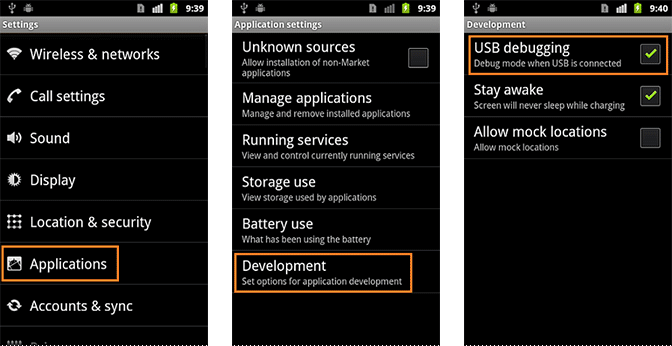
Maar als u Android 4.2.2 of hoger hebt, krijgt u een pop-upbericht. Tik op “ok.” Hiermee wordt USB-foutopsporing ingeschakeld.
Stap 3: Selecteer het bestand
Wanneer het apparaat met succes is aangesloten, toont het hulpprogramma Android Data Recovery de gegevenstypen die het ondersteunt. U moet het gegevenstype kiezen dat u wilt herstellen.
Selecteer vervolgens het bestand dat u wilt scannen en klik op ‘Volgende’ voor de opeenvolgende stappen voor de procedure voor gegevensherstel.
Stap 4: Voorbeeld en herstel gegevens van Android-telefoon

Nadat het scannen is voltooid, kunt u nu een voorbeeld bekijken van de herstelde gegevens een voor een. Hier moet u de items die u nodig hebt controleren en vervolgens op ‘Herstellen’ tikken om ze in uw systeem op te slaan.
Stap 5: Laatste stap
De laatste stap is om de bestanden te selecteren die u ongedaan wilt maken en op ‘Herstellen’ te klikken.’
2.2 EaseUS MobiSaver for Android
EaseUS MobiSaver is een andere Android prullenbak data recovery tool die populair is onder de mensen. Omdat het ook een app van derden is, wordt deze niet op uw Android-telefoon geïnstalleerd, waardoor uw Android-opslagruimte wordt bespaard. Met de aanwezigheid van deze app, kunt u herstellen van uw verwijderde bestanden.
Met deze recovery tool, kunt u gemakkelijk herstellen van de verwijderde foto’s op uw Android-telefoon. Het kan u ook helpen om de verloren contacten te herstellen na het resetten van de Android-fabriek.
Het beste deel is dat EaseUS volledig gratis te downloaden is om verwijderde bestanden op Android te herstellen.
2.3 Fonepaw Android Data Recovery
FonePaw is Android-bestandsherstelsoftware waarmee u de verloren of de verwijderde gegevens van een Android-apparaat kunt herstellen. Het kan verwijderde bestanden herstellen, verwijderde foto’s herstellen, WhatsApp-berichten, video’s en nog veel meer bestanden herstellen.
Om het te gebruiken, moet u het op uw systeem installeren en vervolgens uw apparaat op uw systeem aansluiten. Hierna scan je de bestanden en selecteer je degene die je wilt herstellen op je apparaat.
Het proces kan meer tijd in beslag nemen in vergelijking met Dr.Fone-Data Recovery (Android).